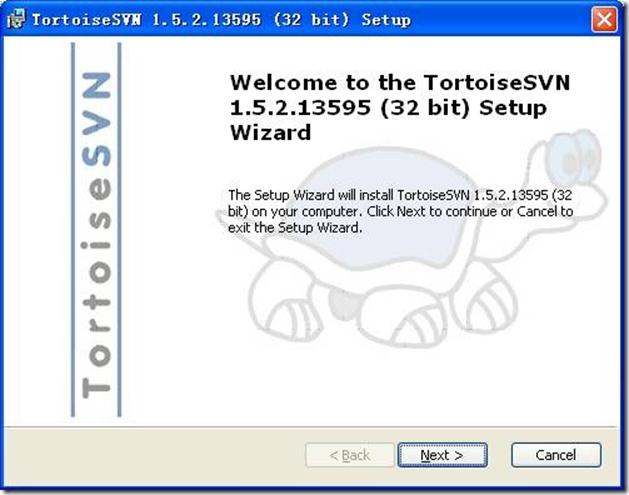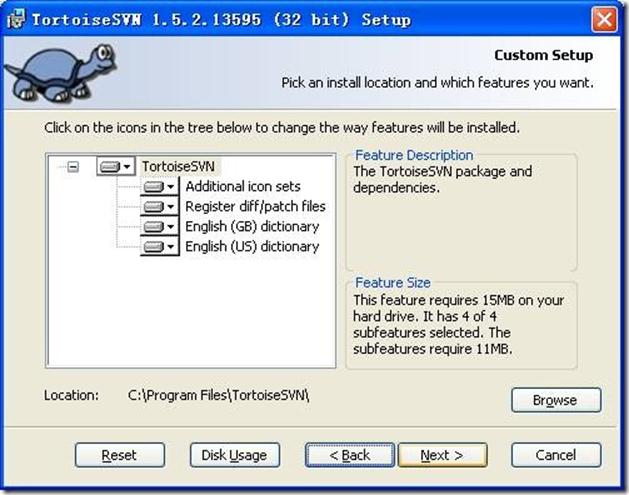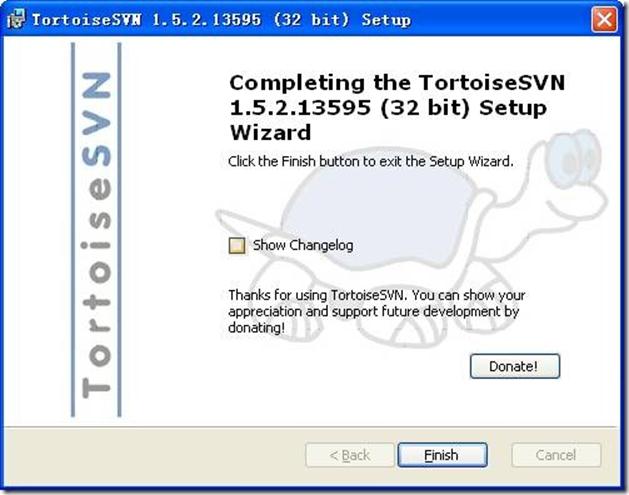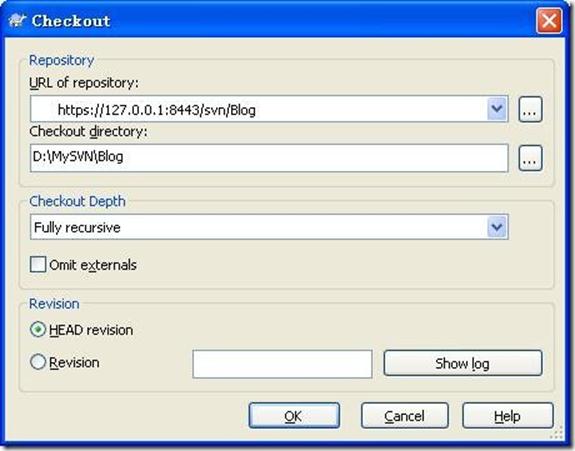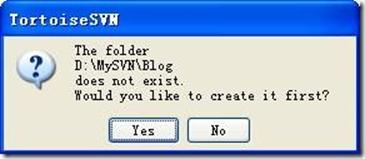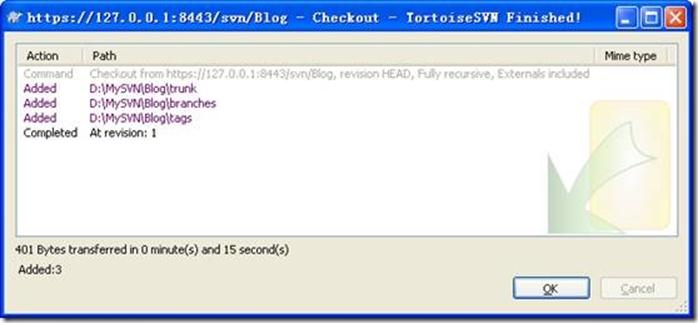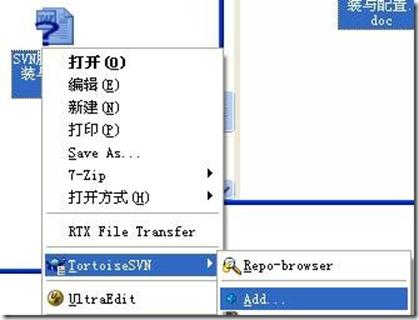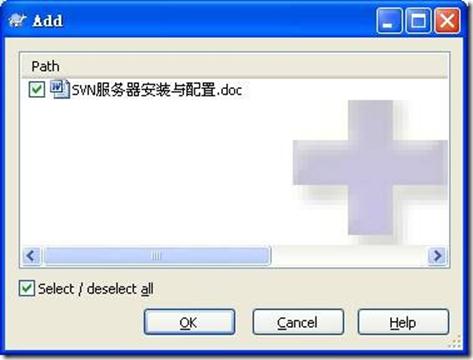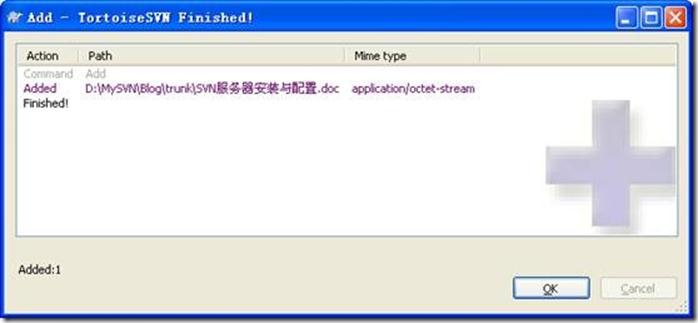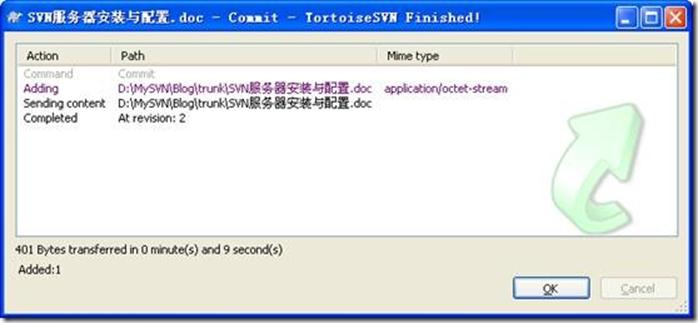SVN客户端TortoiseSVN安装配置图文教程
本篇给大家介绍SVN客户端软件TortoiseSVN的安装、配置和使用。64位和32位安装步骤一样,只是需要下载的安装包不一样,SVN的用途其实就是是版本控制。
-
TortoiseSVN-1.6.7.18415-win32-svn-1.6.9.msi
-
打开TortoiseSVN-1.6.7.18415-win32-svn-1.6.9.msi,点击【下一步】
-
选择【I accept...】继续【下一步】
-
点击【browse】选择文件夹,或者默认,【下一步】
-
点击【Install】安装,等待安装完成。点击【Finish】完成安装。
-
安装完成,在任何目录下【右键】会显示SVN和TortoiseSVN两项,如下图所示。
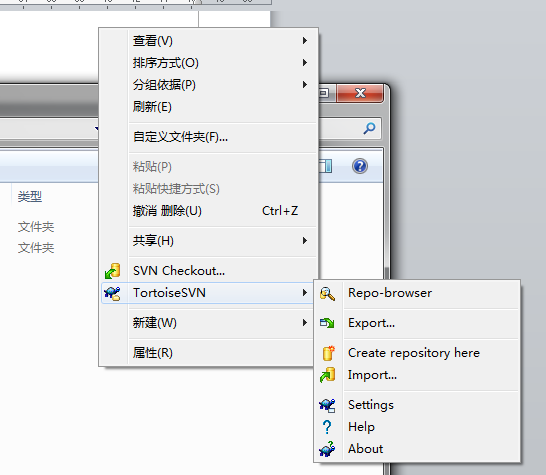
-
点击【SVN Checkout】输入文档地址,可以下载文档数据了。
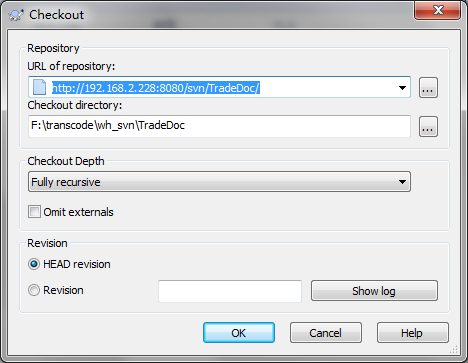
使用
2.1 把服务器上的资源checkout到本地
第一次使用svn需要把服务器上的资源checkout到本地,以后只需要update就可以了。
Step 1,在空白目录下右键,在check out
Step 2,选择一个仓库(Repository)
URL of repository: svn server 上可以有多个repository,Blog repositary是已经创建好的仓库。
Checkout directory: 是导出到本地的目录。
然后点击OK
Step 3, 输入用户名和密码
如果是第一次登陆svn server,会提示输入用户名和密码,如下
2.2 向服务器添加新的文档
Step 1,copy a new document here
Step 2, svn add
Step 3,commit
2.3 向服务器添加目录
同上
2.4 更新本地的资源
如果别人向服务器上提交了新的文档,你只要在Blog根目录点击update就可以把服务器上所有的资源都更新到本地。
为了测试我把刚才上传的《SVN服务器安装与配置.doc》删除,在执行update。
2.5 删除文档
然后再commit。